Kad ir kokia būtų priežastis, džiaugiamės, kad dabar esate čia. Dar turite laiko grįžti prie ankstesnės „iOS“ versijos, kuri buvo „iOS 10.3.3“. Veikimo būdas yra toks Apple kurį laiką pasirašo iOS programinę įrangą, kol bus išleistos naujesnės versijos. Kadangi „iOS 11“ ką tik buvo išleista, „Apple“ vis dar pasirašo „iOS 10.3.3“, tai reiškia, kad galite grįžti prie tos „iOS“ versijos. Jei norite tai padaryti, pasirinkote tinkamiausią laiką, nes kai pasirodys naujesnės „iOS 11“ versijos, „Apple“ nustos pasirašyti „iOS 10.3.3“ ir tada nebegalėsite grįžti prie „iOS 10“.
Rekomenduojami vaizdo įrašai
Taigi, kaip tai padaryti? Kaip galite grįžti į ankstesnę „iOS“ versiją? Procesas nėra labai sunkus, tačiau reikia turėti omenyje du dalykus. Pirmas dalykas yra tai, kad turėsite atsisiųsti iOS 10.3.3 rankiniu būdu, bet nesijaudinkite, nes parodysime, kaip tai padaryti, atlikdami toliau nurodytus veiksmus. Antra, jei reikia atkurti atsarginę kopiją, galėsite atkurti tik atsargines kopijas, sukurtas naudojant iOS 10.3.3, arba atkurti savo iPhone ar iPad kaip naują įrenginį.
Susijęs
- Ar mano „Apple Watch“ gaus „watchOS 10“? Čia yra kiekvienas palaikomas modelis
- Ar mano „iPhone“ gaus „iOS 17“? Čia yra kiekvienas palaikomas modelis
- „iOS 17“ yra oficiali ir visiškai pakeis jūsų „iPhone“.
Kai to nepadarėte, įsigilinkime į tai. Atlikite toliau nurodytus veiksmus, kad grąžintumėte ankstesnę versiją iš „iOS 11“ į „iOS 10.3.3“.
Kaip grąžinti ankstesnę versiją iš iOS 11
1 žingsnis: Įsitikinkite, kad įdiegėte naujausią iTunes versiją. Eiti į Pagalba > Tikrinti, ar nėra naujinimų.
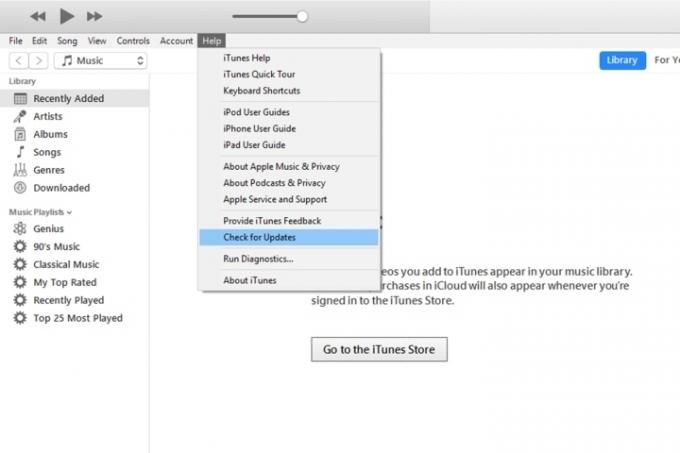
2 žingsnis: Turėsite atsisiųskite iOS 10.3.3 IPSW konkretaus įrenginio failą rankiniu būdu. Atsisiųskite jį į savo darbalaukį arba kur nors lengvai randamą vietą.
3 veiksmas: Prieš atlikdami atkūrimą, turite jį išjungti Rask mano iphone. Norėdami tai padaryti, eikite į Nustatymai > [Jūsų vardas] > „iCloud“.. Slinkite žemyn iki Rask mano iphone ir įsitikinkite, kad jis išjungtas.
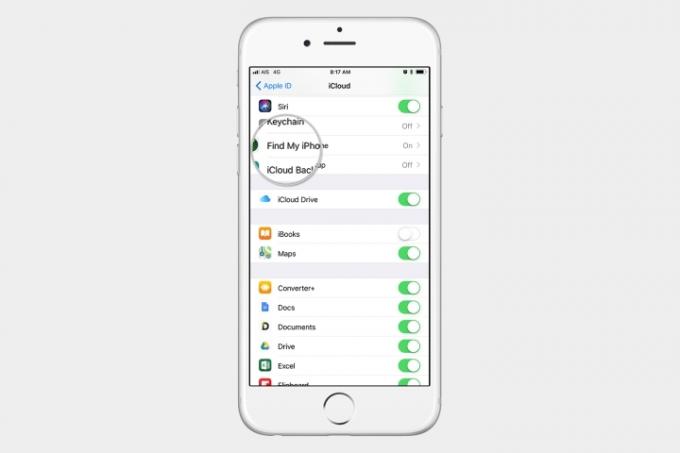
4 veiksmas: Prijunkite iOS įrenginį prie kompiuterio ir įsitikinkite, kad iTunes atidarytas.
5 veiksmas: Įdėkite savo iOS įrenginį į DFU atkūrimo režimas. Jei nežinote, kaip tai padaryti, vadovaukitės mūsų vadovu kaip iš naujo nustatyti savo iPhone. Įjungus DFU režimą, „iTunes“ praneš, kad aptiko „iPhone“ atkūrimo režimu. Tu gali spustelėkite Gerai šiame pranešime ir pradėkite atkūrimo procesą.

6 veiksmas: Laikykite nuspaudę SHIFT klavišą, jei naudojate „Windows“, arba Parinktis klavišą, jei naudojate „Mac“, ir tuo pačiu metu spustelėkite Atkurti iPhone iTunes.
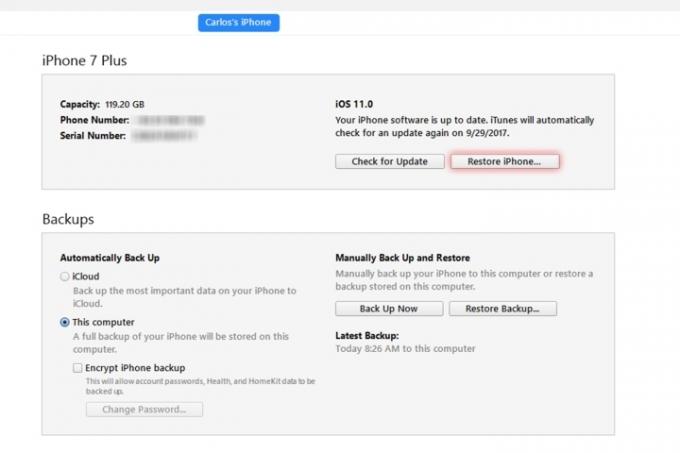
7 veiksmas: Atsidarys langas, kuriame bus prašoma naršyti iOS IPSW failą. Tokiu atveju norite pasirinkti iOS 10.3.3 IPSW failą, kurį atsisiuntėte atlikdami 2 veiksmą. Pavyzdžiui, jei turite iPhone 7 Be to, failo pavadinimas bus "iPhone_7Plus_10.3.3_14G60_Restore.ipsw.”
8 veiksmas: Šiuo metu iTunes pradeda įrenginio atkūrimo procesą.
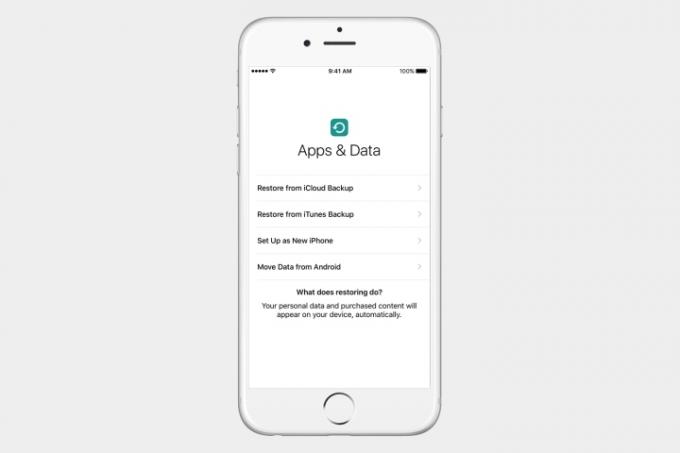
Kai baigsite, „iOS“ paklaus, ar norite atkurti atsarginę kopiją, ar norite nustatyti kaip naują įrenginį. Atminkite, kad galėsite atkurti tik atsargines kopijas, sukurtas naudojant „iOS 10.3.3“.
Jei ateityje kils kokių nors problemų, nepamirškite perskaityti mūsų vadovų kaip atkurti gamyklinius nustatymus bet kuriame „iPhone“ ir patarimai, kaip geriausiai taisyti Įprastos „iPhone 7“ problemos arba iPhone 6S.
Redaktorių rekomendacijos
- 16 geriausių pranešimų siuntimo programų, skirtų „Android“ ir „iOS“, 2023 m
- Ar mano iPad gaus iPadOS 17? Čia yra kiekvienas suderinamas modelis
- Štai kaip iPadOS 17 pakelia jūsų iPad į kitą lygį
- „Apple“ prideda visiškai naują programą jūsų „iPhone“ su „iOS 17“.
- Jūsų „iPhone“ gali pavogti šią „Pixel Tablet“ funkciją, kai bus įdiegta „iOS 17“.
Atnaujinkite savo gyvenimo būdąSkaitmeninės tendencijos padeda skaitytojams stebėti sparčiai besivystantį technologijų pasaulį, kuriame pateikiamos visos naujausios naujienos, smagios produktų apžvalgos, įžvalgūs vedamieji leidiniai ir unikalūs žvilgsniai.




